苹果手机怎么投屏到电视上 手机投屏到电视上怎么操作
- 王林转载
- 2024-02-22 15:16:26864浏览
php小编小新为您详细解答如何将苹果手机投屏到电视上的操作方法。通过简单设置,您可以轻松享受手机内容在大屏幕上的呈现。接下来,我们将介绍具体的操作步骤,让您轻松掌握手机投屏到电视的技巧。
将手机与电视连接同一个WIFI后,选择屏幕镜像连接即可。

教程适用
型号:iPhone 13&&小米12
系统:iOS 15.3&&MIUI 13
解析
1首先打开手机设置,点击无线局域网。
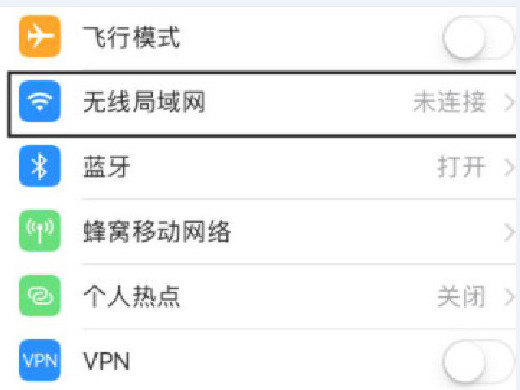
2接着在无线局域网页面中连接WIFI。
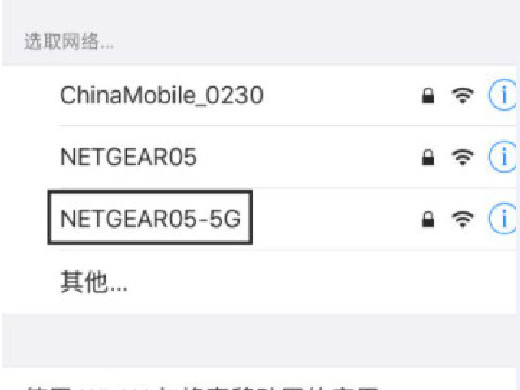
3然后把电视连接上与手机同一个WIFI。
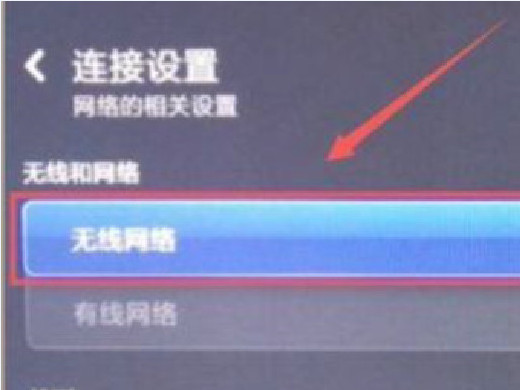
4在手机屏幕下滑通知栏调出控制中心。
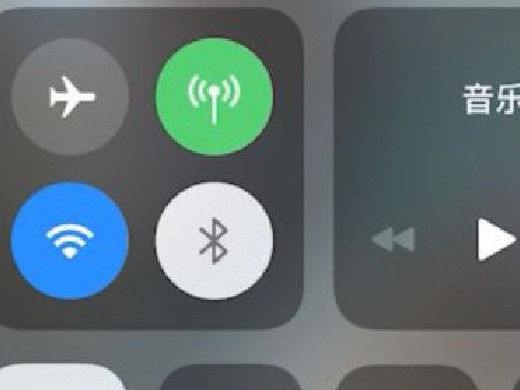
5在控制中心中点击屏幕镜像。
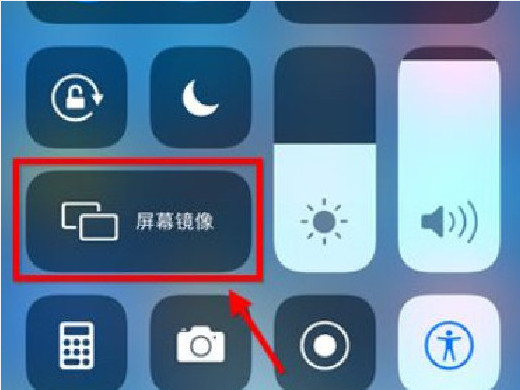
6最后在弹出的屏幕镜像页面中的选择电视设备即可。
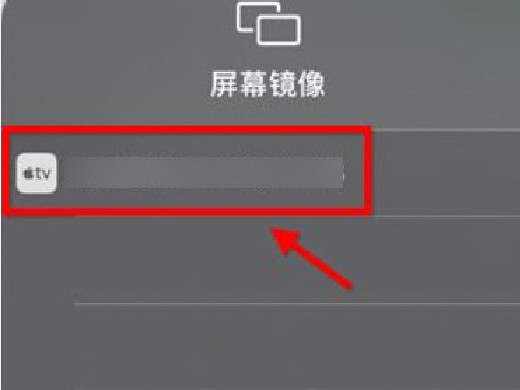
补充:小米手机怎么投屏到电视上
1首先在桌面中点击设置功能。
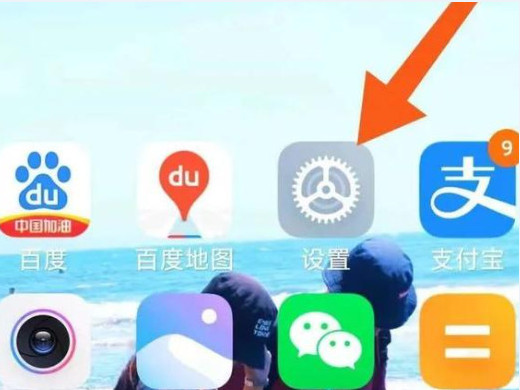
2然后在设置中点击连接与共享。
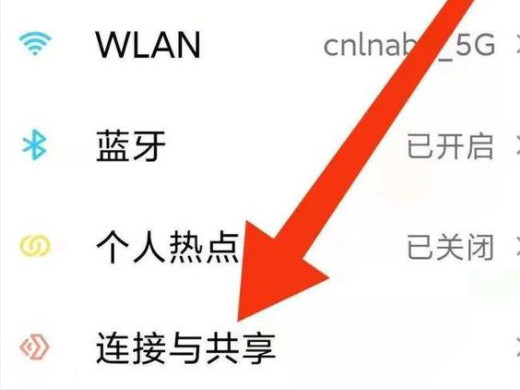
3接着在连接与共享中点击投屏选项。
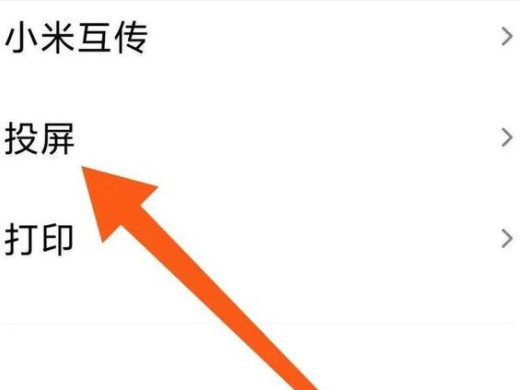
4之后在弹出页面中点击打开投屏。
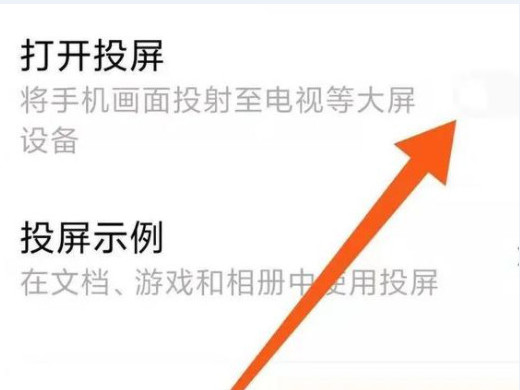
5接下来手机会自动搜索附近的设备。
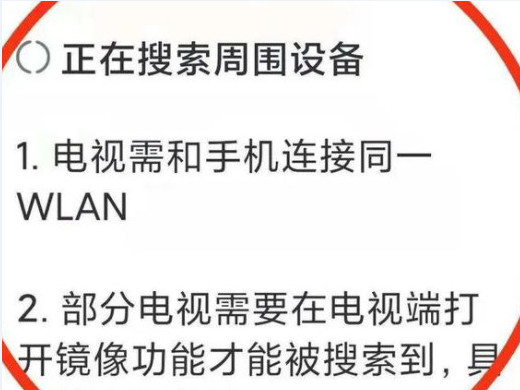
6最后找到自己的智能电视,点击进行连接即可。
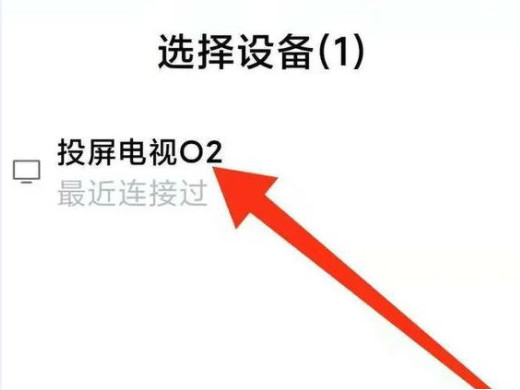
总结/注意事项
如果手机或电视没有投屏功能的话,是无法进行投屏的。
以上是苹果手机怎么投屏到电视上 手机投屏到电视上怎么操作的详细内容。更多信息请关注PHP中文网其他相关文章!
声明:
本文转载于:shezhan88.com。如有侵权,请联系admin@php.cn删除

